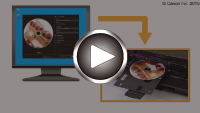Imprimindo uma Etiqueta do Disco de um Computador
Esta seção descreve como imprimir fotos em um disco imprimível com o My Image Garden.
Esta seção usa janelas exibidas quando o sistema operacional Windows 8.1 (daqui em diante mencionado como Windows 8.1) é usado.
 Importante
Importante
- Não coloque nenhuma bandeja do disco até que a mensagem solicitando que você coloque o disco imprimível seja exibida. Fazer isso pode danificar a máquina.
-
Clique no ícone My Image Garden (A) no Quick Menu.
A tela Menu Guia (Guide Menu) é exibida.
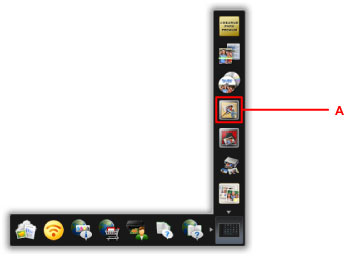
 Nota
Nota- O número e o tipo dos ícones exibidos varia de acordo com sua região, a(o) impressora/scanner resgistrada(o) e os aplicativos instalados.
-
Clique no ícone Etiqueta do Disco (Disc Label) (B).
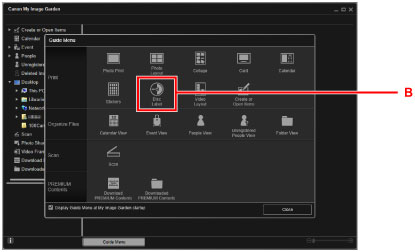
-
Especifique o tema, o Tamanho do Papel (Paper Size) etc. (C).
-
Clique em OK (D).
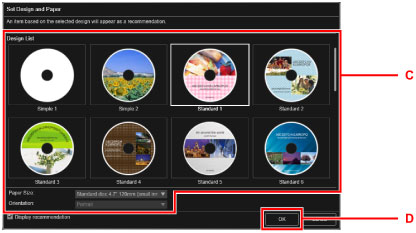
-
Quando uma tela de diálogo for exibida, clique em OK.
-
Clique em Adicionar imagem (Add Image) (E), então selecione fotos a serem impressas na etiqueta do disco.
 Nota
Nota- O layout pode não ser o esperado dependendo das informações da foto ou dos resultados da análise das imagens selecionadas.
-
Edite a etiqueta do disco (F).
Você pode alterar o segundo plano ou adicionar textos.
- Guia My Image Garden (Windows)
- Guia My Image Garden (Mac OS)
-
Clique em Imprimir (Print) (G).
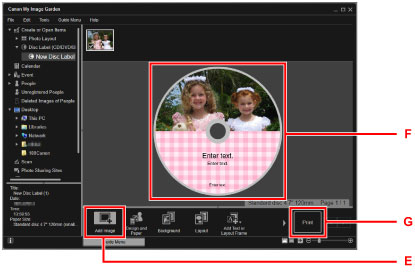
-
Especifique o número de cópias, nome da máquina etc. (H).
-
Clique em Imprimir (Print) (I).
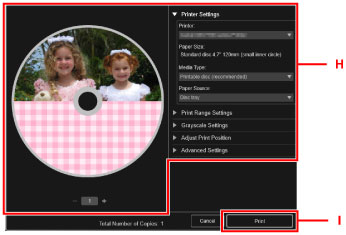
Para o Mac OS:
Clique em OK e, quando a mensagem de confirmação aparecer, clique em Imprimir (Print).
Quando a mensagem de confirmação aparecer novamente, clique em OK.
-
Abra a bandeja de saída do papel (J).
-
Quando a mensagem solicitando que você coloque o disco imprimível foi exibida, abra a guia da bandeja do disco (K).

-
Coloque o disco imprimível com a superfície imprimível virada para cima na bandeja do disco.
A bandeja do disco está encaixada na parte traseira do cassete 1.
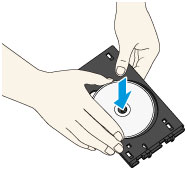
-
Coloque a bandeja do disco na guia da bandeja do disco.
Insira a bandeja do disco em linha reta até que a seta (
 ) na guia da bandeja do disco esteja quase totalmente alinhada com a seta (
) na guia da bandeja do disco esteja quase totalmente alinhada com a seta ( ) na bandeja do disco.
) na bandeja do disco.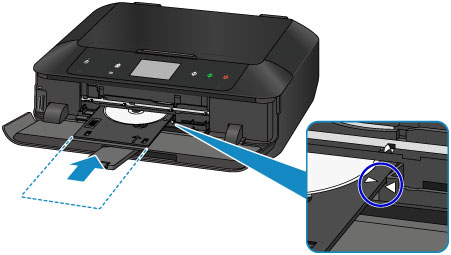
-
Inicie a impressão.
Para o Windows:
Clique em Iniciar Impressão (Start Printing) na tela de diálogo.
Para o Mac OS:
Toque em OK na tela sensível ao toque.
A bandeja do disco é inserida na máquina, então a impressão será iniciada.
Após a conclusão da impressão, puxe a bandeja do disco para fora da máquina.
 Nota
Nota
-
O My Image Garden permite que você imprima fotos na etiqueta do disco com diversos layouts.
- Guia My Image Garden (Windows)
- Guia My Image Garden (Mac OS)